EXCEL函数使用方法――积分下载下来的
excel表格函数怎么用
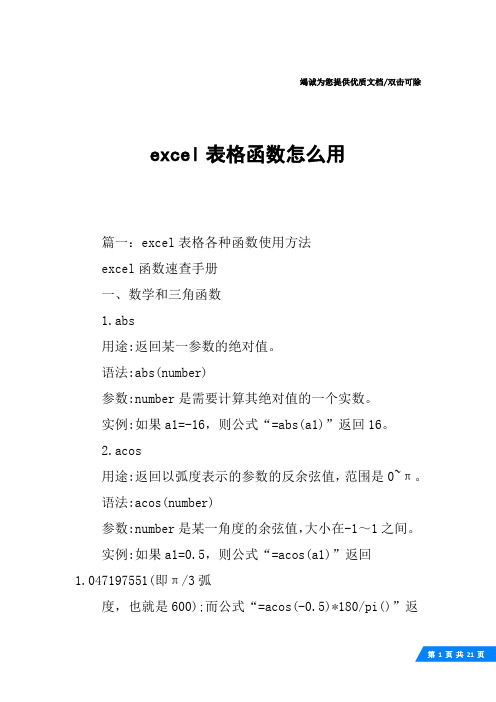
竭诚为您提供优质文档/双击可除excel表格函数怎么用篇一:excel表格各种函数使用方法excel函数速查手册一、数学和三角函数1.abs用途:返回某一参数的绝对值。
语法:abs(number)参数:number是需要计算其绝对值的一个实数。
实例:如果a1=-16,则公式“=abs(a1)”返回16。
2.acos用途:返回以弧度表示的参数的反余弦值,范围是0~π。
语法:acos(number)参数:number是某一角度的余弦值,大小在-1~1之间。
实例:如果a1=0.5,则公式“=acos(a1)”返回1.047197551(即π/3弧度,也就是600);而公式“=acos(-0.5)*180/pi()”返回120°。
3.acosh用途:返回参数的反双曲余弦值。
语法:acosh(number)参数:number必须大于或等于1。
实例:公式“=acosh(1)”的计算结果等于0;“=acosh(10)”的计算结果等于2.993223。
4.asin用途:返回参数的反正弦值。
语法:asin(number)参数:number为某一角度的正弦值,其大小介于-1~1之间。
实例:如果a1=-0.5,则公式“=asin(a1)”返回-0.5236(-π/6弧度);而公式“=asin(a1)*180/pi()”返回-300。
5.asinh用途:返回参数的反双曲正弦值。
语法:asinh(number)参数:number为任意实数。
实例:公式“=asinh(-2.5)”返回-1.64723;“=asinh(10)”返回2.998223。
6.atan用途:返回参数的反正切值。
返回的数值以弧度表示,大小在-π/2~π/2之间。
语法:atan(number)参数:number为某一角度的正切值。
如果要用度表示返回的反正切值,需将结果乘以180/pi()。
实例:公式“=atan(1)”返回0.785398(π/4弧度);=atan(1)*180/pi()返回450。
EXCEL中函数如何使用

EXCEL中函数如何使用在Excel中,函数是一种用于进行数学,逻辑和文本处理的功能。
函数可以简化复杂的计算和数据分析操作。
要使用函数,请按照以下步骤进行操作:1.选择一个单元格首先,选择要应用函数的单元格。
这可以是一个空单元格,也可以是包含数据的单元格。
2.输入等号(=)在选定的单元格中,输入等号(=)以告诉Excel你要输入一个函数。
Excel将根据等号的出现确定你要输入一个公式。
3.输入函数的名称在等号后面,输入你要使用的函数的名称。
Excel有很多内置函数,如SUM和AVERAGE等。
4.输入参数函数可能需要一个或多个参数来执行计算。
参数是指函数要操作的数据。
参数可以是单个单元格,多个单元格的范围,值或其他函数。
例如,使用SUM函数计算一系列数字的总和:=SUM(A1:A5)。
这里的参数是单元格A1到A5,它们包含要相加的数字。
你也可以手动输入值作为参数:=SUM(1,2,3)。
如果你不确定函数的参数是什么,可以键入函数名称,然后按下括号键()查看Excel的提示。
5.输入参数分隔符如果函数需要多个参数,则需要使用参数分隔符将它们分开。
Excel中使用逗号作为参数分隔符。
例如,如果要查找一个单元格范围中的最大值,并且该范围由A1到A5,则可使用函数MAX(A1,A2,A3,A4,A5)。
这里的参数使用逗号分隔。
6.按下回车键输入完函数和参数后,按下回车键执行函数。
Excel将在选定的单元格中显示函数的结果。
7.复制函数到其他单元格如果想将函数应用到其他单元格上,可以使用复制和粘贴操作。
选择包含函数的单元格,按下Ctrl+C复制函数,然后选择要粘贴函数的单元格,按下Ctrl+V粘贴函数。
Excel会自动调整函数中的单元格引用。
需要注意的是,Excel的函数使用语法规则,例如括号必须成对出现,参数个数和类型必须与函数的定义匹配等。
如果函数出现错误,Excel会在单元格中显示错误值,如#VALUE!,#DIV/0!等。
excel函数使用技巧
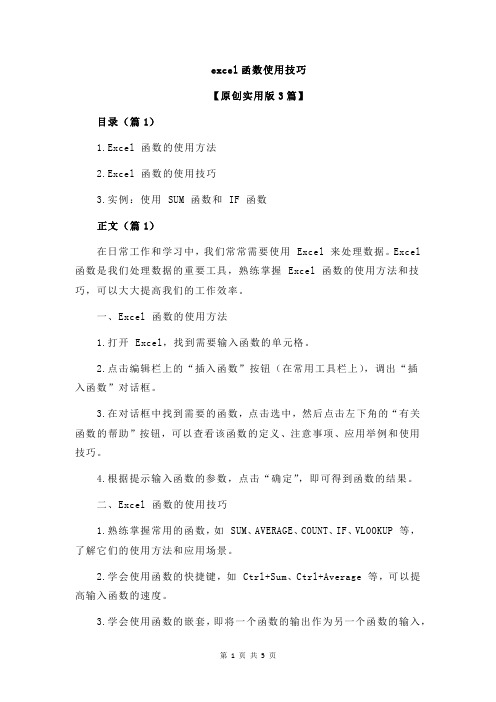
excel函数使用技巧【原创实用版3篇】目录(篇1)1.Excel 函数的使用方法2.Excel 函数的使用技巧3.实例:使用 SUM 函数和 IF 函数正文(篇1)在日常工作和学习中,我们常常需要使用 Excel 来处理数据。
Excel 函数是我们处理数据的重要工具,熟练掌握 Excel 函数的使用方法和技巧,可以大大提高我们的工作效率。
一、Excel 函数的使用方法1.打开 Excel,找到需要输入函数的单元格。
2.点击编辑栏上的“插入函数”按钮(在常用工具栏上),调出“插入函数”对话框。
3.在对话框中找到需要的函数,点击选中,然后点击左下角的“有关函数的帮助”按钮,可以查看该函数的定义、注意事项、应用举例和使用技巧。
4.根据提示输入函数的参数,点击“确定”,即可得到函数的结果。
二、Excel 函数的使用技巧1.熟练掌握常用的函数,如 SUM、AVERAGE、COUNT、IF、VLOOKUP 等,了解它们的使用方法和应用场景。
2.学会使用函数的快捷键,如 Ctrl+Sum、Ctrl+Average 等,可以提高输入函数的速度。
3.学会使用函数的嵌套,即将一个函数的输出作为另一个函数的输入,可以处理更复杂的数据。
4.注意函数的参数顺序和数据类型,避免因为参数错误导致函数无法正常工作。
三、实例:使用 SUM 函数和 IF 函数1.使用 SUM 函数计算一组数据的总和。
例如,我们需要计算 1 到10 的和,可以在 Excel 中输入以下公式:=SUM(1:10)。
2.使用 IF 函数根据条件判断,返回不同的结果。
例如,我们需要判断一个学生的成绩是否及格,可以在 Excel 中输入以下公式:=IF(成绩<60,"不及格", "及格")。
通过以上实例,我们可以看到 Excel 函数在处理数据时的强大功能。
目录(篇2)1.Excel 函数的基本概念与用途2.Excel 函数的使用方法3.Excel 函数的使用技巧4.实例:使用 SUM 函数、VLOOKUP 函数和 AND 函数正文(篇2)一、Excel 函数的基本概念与用途Excel 函数是 Excel 软件中用于处理数据的一种工具,它可以帮助用户快速地完成复杂的数据分析和处理任务。
excel表格中各函数的使用方法
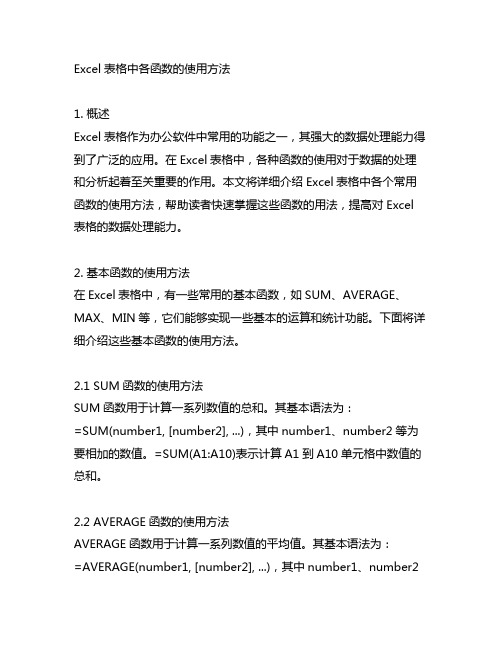
Excel表格中各函数的使用方法1. 概述Excel表格作为办公软件中常用的功能之一,其强大的数据处理能力得到了广泛的应用。
在Excel表格中,各种函数的使用对于数据的处理和分析起着至关重要的作用。
本文将详细介绍Excel表格中各个常用函数的使用方法,帮助读者快速掌握这些函数的用法,提高对Excel 表格的数据处理能力。
2. 基本函数的使用方法在Excel表格中,有一些常用的基本函数,如SUM、AVERAGE、MAX、MIN等,它们能够实现一些基本的运算和统计功能。
下面将详细介绍这些基本函数的使用方法。
2.1 SUM函数的使用方法SUM函数用于计算一系列数值的总和。
其基本语法为:=SUM(number1, [number2], ...),其中number1、number2等为要相加的数值。
=SUM(A1:A10)表示计算A1到A10单元格中数值的总和。
2.2 AVERAGE函数的使用方法AVERAGE函数用于计算一系列数值的平均值。
其基本语法为:=AVERAGE(number1, [number2], ...),其中number1、number2等为要求平均值的数值。
=AVERAGE(A1:A10)表示计算A1到A10单元格中数值的平均值。
2.3 MAX和MIN函数的使用方法MAX函数用于计算一系列数值中的最大值,MIN函数用于计算一系列数值中的最小值。
它们的基本语法为:=MAX(number1, [number2], ...)和=MIN(number1, [number2], ...),其中number1、number2等为要比较的数值。
3. 逻辑函数的使用方法逻辑函数用于进行条件判断和逻辑运算,其中包括IF、AND、OR、NOT等函数。
下面将介绍这些逻辑函数的使用方法。
3.1 IF函数的使用方法IF函数用于根据指定的条件判断进行不同的操作。
其基本语法为:=IF(logical_test, value_if_true, value_if_false),其中logical_test为逻辑判断条件,value_if_true为满足条件时的返回值,value_if_false 为不满足条件时的返回值。
excel表格常用函数使用方法

excel表格常用函数使用方法Excel是一款非常强大的电子表格软件,其中的函数是其重要的功能之一。
函数可以帮助我们快速计算数据、分析数据、处理数据等。
在这篇文章中,我将为大家介绍一些常用的Excel函数以及它们的使用方法。
1. SUM函数:求和函数SUM函数可以用来求一列或者一行数据的和。
使用方法如下:=SUM(A1:A10):求A1到A10单元格中的值的和。
=SUM(A1,A5,A10):求A1、A5和A10单元格的值的和。
2. AVERAGE函数:平均值函数AVERAGE函数可以用来求一列或者一行数据的平均值。
使用方法如下:=AVERAGE(A1:A10):求A1到A10单元格中的值的平均值。
=AVERAGE(A1,A5,A10):求A1、A5和A10单元格的值的平均值。
3. MAX函数和MIN函数:最大值函数和最小值函数MAX函数可以用来求一列或者一行数据的最大值,MIN函数可以用来求最小值。
使用方法如下:=MAX(A1:A10):求A1到A10单元格中的值的最大值。
=MIN(A1:A10):求A1到A10单元格中的值的最小值。
4. COUNT函数:计数函数COUNT函数用于计算一列或者一行数据中的非空单元格的个数。
使用方法如下:=COUNT(A1:A10):计算A1到A10单元格中非空单元格的个数。
5. IF函数:条件判断函数IF函数用于根据指定的条件进行判断,然后返回对应的结果。
使用方法如下:=IF(A1>10, "大于10", "小于等于10"):如果A1的值大于10,则返回"大于10",否则返回"小于等于10"。
6. VLOOKUP函数:垂直查找函数VLOOKUP函数用于在一个区域中根据指定的值进行垂直查找,并返回对应的值。
使用方法如下:=VLOOKUP(A1, B1:C10, 2, FALSE):在B1到C10的区域中查找A1的值,并返回对应的第二列的值。
EXCEL函数使用方法——积分下载下来的

EXCEL函数使用方法——积分下载下来的Excel是一种强大的电子表格软件,它提供了丰富的函数库,可以用于进行各种复杂的数学和统计计算。
掌握Excel函数的使用方法,可以大大提高数据分析和处理的效率。
下面是EXCEL函数的使用方法的详细介绍。
一、函数的基本语法Excel函数的一般语法为“=函数名(参数1,参数2,...)”,函数名以英文字母开头,参数以逗号分隔,括号中的参数根据函数的需要可以是常量、单元格引用或其他函数。
例如,要计算两个数的和,可以使用SUM函数,语法为:=SUM(A1,B1),其中A1和B1是要相加的两个数所在的单元格。
二、函数的常见分类Excel函数按功能可分为数学函数、逻辑函数、文本函数、日期函数、统计函数等多个类别。
1.数学函数Excel提供了众多的数学函数,例如:SUM(求和)、AVERAGE(求平均值)、MAX(求最大值)、MIN(求最小值)、ROUND(四舍五入)、ABS (取绝对值)、SIN(求正弦值)、COS(求余弦值)等。
这些函数可以对数字进行各种计算和处理。
2.逻辑函数逻辑函数帮助我们进行各种逻辑判断和条件计算。
常见的逻辑函数有:IF(条件判断)、AND(与运算)、OR(或运算)、NOT(非运算)、IFERROR(错误处理)等。
通过逻辑函数,我们可以根据特定的条件来进行不同的处理。
3.文本函数文本函数主要用于对文本数据进行处理和操作。
常用的文本函数包括:LEN(计算字符串长度)、LEFT(提取左边的字符)、RIGHT(提取右边的字符)、MID(提取中间的字符)、CONCATENATE(拼接字符串)等。
4.日期函数日期函数用于对日期和时间进行各种计算和处理。
常用的日期函数有:TODAY(返回当前日期)、NOW(返回当前日期和时间)、YEAR(返回年份)、MONTH(返回月份)、DAY(返回日)、HOUR(返回小时)、MINUTE (返回分钟)等。
5.统计函数统计函数用于对数据进行统计分析。
excel微积分

excel微积分Excel 是一款功能强大的电子表格软件,可以被用于微积分计算。
下面是一些使用 Excel 进行微积分计算的步骤和拓展:步骤 1:安装公式编辑器为了使用 Excel 的微积分功能,需要首先安装公式编辑器。
在Excel 中选择“工具”选项卡,然后选择“公式编辑器”选项,即可打开公式编辑器。
步骤 2:使用 Excel 的微积分功能在公式编辑器中,可以编写微积分公式。
例如,要计算函数 f(x) = sin(x)/x 在 x = π/2 + πn (n 为整数) 处的导数,可以编写以下公式:=DIFT(sin(X)/X,X=π/2+πN)其中,DIFT 是微积分函数,用于计算导数。
该函数的参数包括函数值和自变量的值,其中 X=π/2+πN 是导数的计算点。
步骤 3:使用 Excel 的模拟运算表功能Excel 的模拟运算表功能可以帮助计算微积分中的一系列点导数。
例如,要计算函数 f(x) = sin(x)/x 在 x = π/2 + πn (n 为整数) 处的导数,可以使用以下公式:=DIFT(sin(X)/X,X=π/2+πN)将公式复制到 Excel 的模拟运算表中的一个单元格中,然后按Enter 键,即可得到一系列点导数的计算结果。
拓展:使用 Excel 进行微积分的优缺点使用 Excel 进行微积分计算的优点包括:1. 方便快捷:Excel 可以快速计算大量的微积分点,可以帮助用户节省时间和精力。
2. 可扩展性:Excel 的模拟运算表功能可以帮助用户计算一系列点导数,用户可以根据需要扩展计算结果。
3. 数据可视化:Excel 可以将微积分点的数据可视化,帮助用户更好地理解数据趋势和变化。
但是,使用 Excel 进行微积分计算也有一些缺点:1. 精度限制:Excel 的计算精度有限,可能会影响微积分计算的准确性。
2. 不支持函数嵌套:Excel 不支持函数嵌套,这意味着某些微积分计算可能无法在 Excel 中实现。
excel 函数的使用
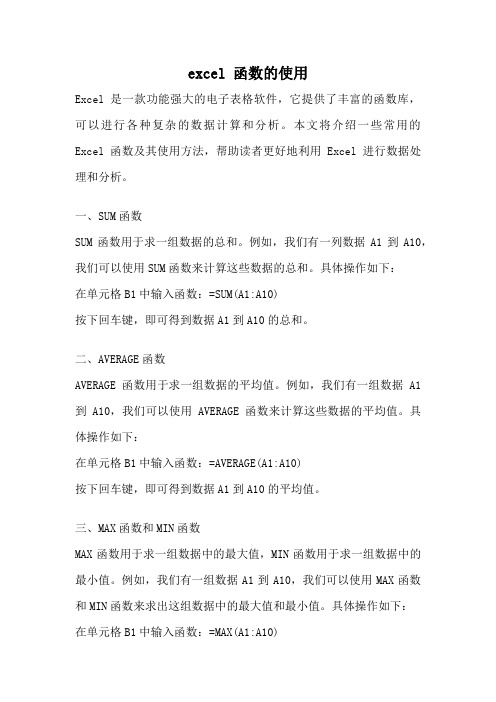
excel 函数的使用Excel是一款功能强大的电子表格软件,它提供了丰富的函数库,可以进行各种复杂的数据计算和分析。
本文将介绍一些常用的Excel函数及其使用方法,帮助读者更好地利用Excel进行数据处理和分析。
一、SUM函数SUM函数用于求一组数据的总和。
例如,我们有一列数据A1到A10,我们可以使用SUM函数来计算这些数据的总和。
具体操作如下:在单元格B1中输入函数:=SUM(A1:A10)按下回车键,即可得到数据A1到A10的总和。
二、AVERAGE函数AVERAGE函数用于求一组数据的平均值。
例如,我们有一组数据A1到A10,我们可以使用AVERAGE函数来计算这些数据的平均值。
具体操作如下:在单元格B1中输入函数:=AVERAGE(A1:A10)按下回车键,即可得到数据A1到A10的平均值。
三、MAX函数和MIN函数MAX函数用于求一组数据中的最大值,MIN函数用于求一组数据中的最小值。
例如,我们有一组数据A1到A10,我们可以使用MAX函数和MIN函数来求出这组数据中的最大值和最小值。
具体操作如下:在单元格B1中输入函数:=MAX(A1:A10)按下回车键,即可得到数据A1到A10中的最大值。
在单元格B2中输入函数:=MIN(A1:A10)按下回车键,即可得到数据A1到A10中的最小值。
四、COUNT函数和COUNTIF函数COUNT函数用于计算一组数据中的非空单元格个数,COUNTIF函数用于计算满足特定条件的单元格个数。
例如,我们有一组数据A1到A10,我们可以使用COUNT函数来计算这组数据中的非空单元格个数,使用COUNTIF函数来计算满足特定条件的单元格个数。
具体操作如下:在单元格B1中输入函数:=COUNT(A1:A10)按下回车键,即可得到数据A1到A10中的非空单元格个数。
在单元格B2中输入函数:=COUNTIF(A1:A10,">0")按下回车键,即可得到数据A1到A10中大于0的单元格个数。
- 1、下载文档前请自行甄别文档内容的完整性,平台不提供额外的编辑、内容补充、找答案等附加服务。
- 2、"仅部分预览"的文档,不可在线预览部分如存在完整性等问题,可反馈申请退款(可完整预览的文档不适用该条件!)。
- 3、如文档侵犯您的权益,请联系客服反馈,我们会尽快为您处理(人工客服工作时间:9:00-18:30)。
EXCEL函数使用方法1.求和函数SUM语法:SUM(number1,number2,...)。
参数:number1、number2...为1到30个数值(包括逻辑值和文本表达式)、区域或引用,各参数之间必须用逗号加以分隔。
注意:参数中的数字、逻辑值及数字的文本表达式可以参与计算,其中逻辑值被转换为1,文本则被转换为数字。
如果参数为数组或引用,只有其中的数字参与计算,数组或引用中的空白单元格、逻辑值、文本或错误值则被忽略。
应用实例一:跨表求和使用SUM函数在同一工作表中求和比较简单,如果需要对不同工作表的多个区域进行求和,可以采用以下方法:选中Excel XP“插入函数”对话框中的函数,“确定”后打开“函数参数”对话框。
切换至第一个工作表,鼠标单击“number1”框后选中需要求和的区域。
如果同一工作表中的其他区域需要参与计算,可以单击“number2”框,再次选中工作表中要计算的其他区域。
上述操作完成后切换至第二个工作表,重复上述操作即可完成输入。
“确定”后公式所在单元格将显示计算结果。
应用实例二:SUM函数中的加减混合运算财务统计需要进行加减混合运算,例如扣除现金流量表中的若干支出项目。
按照规定,工作表中的这些项目没有输入负号。
这时可以构造“=SUM(B2:B6,C2:C9,-D2,-E2)”这样的公式。
其中B2:B6,C2:C9引用是收入,而D2、E2为支出。
由于Excel不允许在单元格引用前面加负号,所以应在表示支出的单元格前加负号,这样即可计算出正确结果。
即使支出数据所在的单元格连续,也必须用逗号将它们逐个隔开,写成“=SUM(B2:B6,C2:C9,-D2,-D3,D4)”这样的形式。
应用实例三:及格人数统计假如B1:B50区域存放学生性别,C1:C50单元格存放某班学生的考试成绩,要想统计考试成绩及格的女生人数。
可以使用公式“=SUM(IF(B1:B50=″女″,IF (C1:C50>=60,1,0)))”,由于它是一个数组公式,输入结束后必须按住Ctrl+Shift键回车。
公式两边会自动添加上大括号,在编辑栏显示为“{=SUM(IF (B1:B50=″女″,IF(C1:C50& gt;=60,1,0)))}”,这是使用数组公式必不可少的步骤。
2.平均值函数AVERAGE语法:AVERAGE(number1,number2,...)。
参数:number1、number2...是需要计算平均值的1~30个参数。
注意:参数可以是数字、包含数字的名称、数组或引用。
数组或单元格引用中的文字、逻辑值或空白单元格将被忽略,但单元格中的零则参与计算。
如果需要将参数中的零排除在外,则要使用特殊设计的公式,下面的介绍。
应用实例一:跨表计算平均值标签名为“一班”、“二班”和“三班”的工作表存放各班学生的成绩,则它们的总平均分计算公式为“=AVERAGE(一班!C1:C36,三班!C1:C32,三班!C1:C45)”。
式中的引用输入方法与SUM跨表求和时相同。
应用实例二:忽略零的平均值计算公式假设A1:A200随机存放包括零在内的48个数值,在AVERAGE参数中去掉零引用很麻烦,这种情况可以使用公式“=AVERAGE(IF(A1:A200<>0,A1:A200,″″)”。
公式输入结束后按住Ctrl+Shift回车,即可对A1:A200中的数值(不包括零)计算平均值。
3.逻辑函数IF语法:IF(logical_test,value_if_true,value_if_false)。
参数:logical_test是结果为true(真)或false(假)的数值或表达式;value_if_true是logical_test为true时函数的返回值,如果logical_test为ture并且省略了value_if_true,则返回true。
而且value_if_true可以是一个表达式;value_if_false是logical_test为false时函数的返回值。
如果logical_test为false并且省略value_if_false,则返回false。
Value_if_false也可以是一个表达式。
应用实例一:个人收入调节税计算假设个人收入调节税的稽征办法是:工资在1000元以下的免征调节税,工资1000元以上至1500元的超过部分按5%的税率征收,1500元以上至2000元的超过部分按8%的税率征收,高于2000元的超过部分按30%的税率征收。
假如工作表的B列存放职工姓名,C列存放工资,选中D列的空白单元格输入公式“=IF(C2<=1000,″″,IF((C2-1000)& lt;=1500,(C2-1000)*0.05,IF(C2-E2<=1500,(C2-1500)*0.08,IF(C2>2000,(C2-2000)*0.3))))”,回车后即可计算出C2工资应缴纳的收入调节税。
公式中的IF语句是逐次计算的,如果第一个逻辑判断C2<=1000成立,则公式所在单元格被填入空格;如果第一个逻辑判断式不成立,则计算第二个IF语句;直至计算结束。
如果税率征收标准发生了变化,只须改变逻辑和计算式中的值,如1000、1500和2000等即可。
应用实例二:消除无意义的零用SUM函数计算工资总额等问题时,若引用的全部参数均为空白单元格,公式仍然会计算出一个“0”。
这样打印出来的报表不仅很不美观。
为此可将计算公式设计为“=IF(SUM(A1:B1,D2:E8)<>0,SUM(A1:B1,D2:E8),″″)”,即是当SUM(A1:B1,D2:E8)计算结果不等于零时,公式所在单元格显示SUM(A1:B1,D2:E8)的计算结果,否则显示一个空格。
上面这个问题在财务计算中依然存在,如公式“=A1-A6-A9”有可能为零或显示负数。
为了避免打印零或负数,可以设计公式“=IF(A2-A6-A9=0,″″,IF(A2-A6-A9<0,RMB(A2-A6-A9),A2-A6-A9))”。
当A2-A6-A9=0时在单元格中填写零,否则进行下一个逻辑判断。
如果A2-A6-A9<0则在结果前添加一个“¥”符号,否则进行正常运算直至结束。
应用实例三:多条件求和假设C1:C460区域内存放着职工的职称,D1:D460区域存放着职工的性别。
如果要统计具有高级职称的男性职工总数,可以使用公式“=SUM(IF(C1:C460=″高级″,IF(D1:D460=″男″,1,0)))”。
这是一个数组公式,输入结束后按住Ctrl+Shift回车即可计算出结果。
4.快捷方式或链接创建函数HYPERLINK语法:HYPERLINK(link_location,friendly_name)。
参数:Friendly_name为单元格中显示的链接文字或数字,它用蓝色显示并带有下划线。
如果省略了friendly_name,单元格就将link_location显示为链接。
应用实例:选中一个空白单元格,单击Excel XP工具栏中的“粘贴函数”按钮,打开“粘贴函数”对话框,在“函数分类”框下选中“查找与引用”,然后在“函数名”框内找到HYPERLINK函数。
单击对话框中的“确定”按钮,弹出“HYPERLINK”函数向导。
在“link_location”框中输入文件的完整路径和名称(包括扩展名),如“C:此后你就可以从工作表中打开文档,方法是:打开工作表,在其中找到需要打开的文件。
箭头光标指向文件名会变成手形,若停留片刻则会显示该文件的完整路径和名称,单击则会调用关联程序将文件打开。
既可以用Excel的强大功能进行管理,又可以从工作表中直接访问Web站点。
5.计数函数COUNT语法:COUNT(value1,value2,...)。
参数:value1,value2...是包含或引用各类数据的1~30个参数。
注意:COUNT函数计数时数字、日期或文本表示的数字会参与计数,错误值或其他无法转换成数字的文字被忽略。
如果参数是一个数组或引用,那么只有数组或引用中的数字参与计数;其中的空白单元格、逻辑值、文字或错误值均被忽略。
应用实例:及格率统计假如C1:G42存放着42名学生的考试成绩,在一个空白单元格内输入公式“=COUNTIF(C1:C42,″>=60″)/COUNTA(C1:C42)”回车,即可计算出该列成绩的及格率(即分数为60及以上的人数占总人数的百分比)。
6.最大值函数MAX、最小值函数MIN语法:MAX(number1,number2,...),MIN(number1,number2,...)。
参数:number1,number2...是需要找出最大值(最小值)的1至30个数值、数组或引用。
注意:函数中的参数可以是数字、空白单元格、逻辑值或数字的文本形式,如果参数是不能转换为数字的内容将导致错误。
如果参数为数组或引用,则只有数组或引用中的数字参与计算,空白单元格、逻辑值或文本则被忽略。
应用实例:查询最高分(最低分)假如C1:G42存放着42名学生的考试成绩,则选中一个空白单元格,在编辑栏输入公式“=MAX(C1:C42)”,回车后即可计算出其中的最高分是多少。
如果将上述公式中的函数名改为MIN,其他不变,就可以计算出C1:G42区域中的最低分。
7.条件求和函数SUMIF语法:SUMIF(range,criteria,sum_range)。
参数:range是用于条件判断的单元格区域,criteria是由数字、逻辑表达式等组成的判定条件,sum_range为需要求和的单元格、区域或引用。
应用实例:及格平均分统计假如A1:A36单元格存放某班学生的考试成绩,若要计算及格学生的平均分,可以使用公式“=SUMIF(A1:A36,″>=60″,A1:A36)/COUNTIF(A1:A36,″>=60″)。
公式中的“=SUMIF(A1:A36,″>=60″,A1:A36)”计算及格学生的总分,式中的“A1:A36”为提供逻辑判断依据的单元格引用,“>=60”为判断条件,不符合条件的数据不参与求和,A1:A36则是逻辑判断和求和的对象。
公式中的COUNTIF (A1:A36,″>=60″)用来统计及格学生的人数。
8.贷款偿还计算函数PMT语法:PMT(rate,nper,pv,fv,type).参数:如今贷款买房子或车子的人越来越多,计算某一贷款的月偿还金额是考虑贷款的重要依据,Excel XP提供的PMT函数是完成这一任务的好工具。
语法中的rate是贷款利率;nper为贷款偿还期限;pv是贷款本金;fv为最后一次付款后剩余的贷款金额,如果省略fv,则认为它的值为零;type为0或1,用来指定付款时间是在月初还是月末。
